パソコンやスマホ、タブレットの調子が悪い時はシャットダウンして電源を入れなおせば治ることが良くあります。でもWindowsは再起動しても治らないかも知れません。それは「高速スタートアップ」が有効になっていて、シャットダウンしたつもりでも完全にシャットダウンできていないのが原因です。
完全にシャットダウンする方法
シャットダウンする操作は「スタートボタン」「電源」「シャットダウン」と操作します。
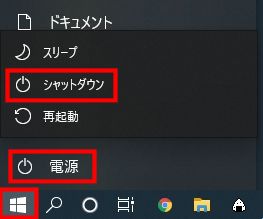
この時「シャットダウン」をクリックする時に「Shift」キーを押しながら「シャットダウン」をクリックすると「完全シャットダウン」することができます。
高速スタートアップとは何か
高速スタートアップとは、次回起動する際に時間がかからないよう、シャットダウン時にデバイスドライバーやメモリの状態を保存しておき、その保存した情報を読み込んで起動することで高速化しようとする技術です。
でも不具合のある状態を保存してシャットダウンすると、再起動してもその不具合のある状態で起動してしまい、調子が戻らないということになります。
またBIOSの設定を変更した時や、グラフィックカードなどを交換した時など、前の状態を引き継いで起動すると、変更が反映されなかったり、新しく追加した装置が認識されないということが発生する場合があります。
最近はSSDが主流で「高速スタートアップ」をしなくても「起動が遅い」と感じることが少なくなったので、「高速スタートアップ」しない方が良いかも知れません。
高速スタートアップを無効にする方法
「スタートボタン」「Windows システムツール」「コントロールパネル」をクリックします。
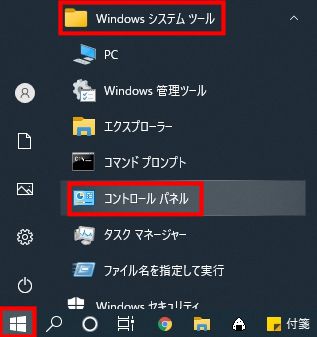
コントロールパネルから「電源オプション」をクリック。
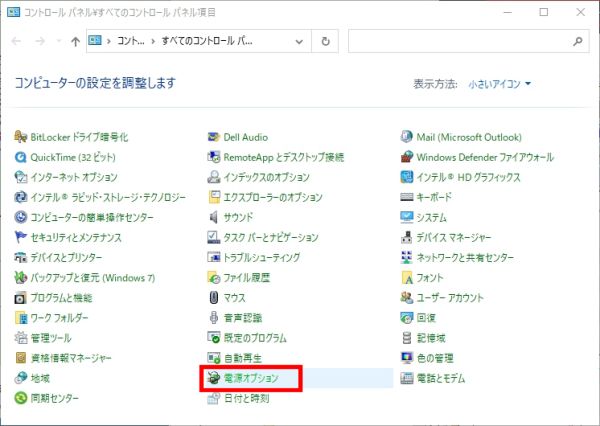
電源オプション画面で「電源ボタンの動作を選択する」をクリック。
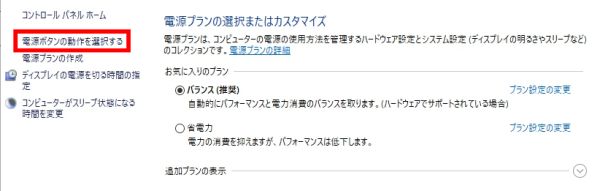
表示された画面で「現在利用可能ではない設定を変更します」をクリック。

「高速スタートアップを有効にする」のチェックを外し、「変更の保存」ボタンをクリックします。
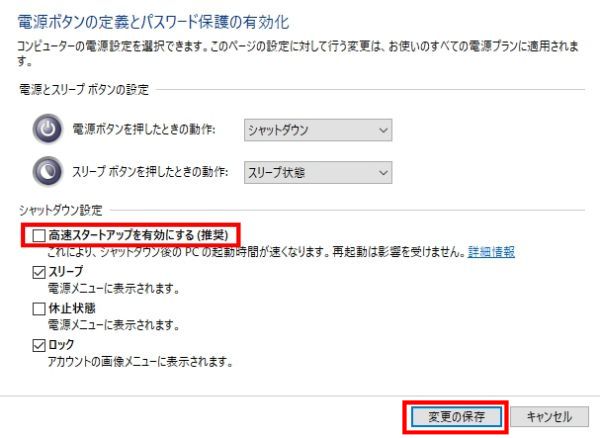
これでどのようなシャットダウンでも「完全シャットダウン」になります。













